Удалить страницу навсегда из Фейсбука можно с мобильного и компьютерной версии. Перед деактивацией рекомендовано скачать данные и сохранить ранее опубликованные фотографии.
- Удалить аккаунт с Фейсбука на телефоне
- Через приложение
- Как получить данные о профиле
- Очистить кеш и приложение Facebook
- Удалить публичную страницу в Facebook
- Убрать второй аккаунт
Удалить аккаунт с Фейсбука на телефоне
Полностью удалить аккаунт с Фейсбука возможно через раздел: «Настройки».
В социальной сети есть три способа, как скрыть профиль:
- параметры конфиденциальности. Настроить таким образом, чтобы посетители не смогли посмотреть фотографии, оставить комментарии;
- временно деактивировать страницу. Пользователь сможет вернуться в любое время;
- полностью удалить. Все данные будут стерты, кроме копий отправленных писем в чаты и картинок.
Кроме деактивации, владелец может назначить какого-либо пользователя «Хранителем». Это участник Facebook, который следит за действиями в профиле: добавление публикаций и комментариев, удаление, создание дополнительных страниц.
Как удалить бизнес страницу в Фейсбук — Можно ли закрыть навсегда
Деактивировать аккаунт возможно, как с компьютерной версии, так и с мобильной. Перед тем, как стереть всю информацию и убрать приложение с телефона Самсунг, Хонор или Хуавей, владелец может получить копию данных по запросу.
Через приложение
Удалить Фейсбук с телефона Айфона или Андроида возможно в параметрах учетной записи. Приложение потребует ввести пароль и подтвердить его, также придет код по ранее указанному номеру телефона. Это необходимо для подтверждения действия и в том случае, если аккаунт был взломан.
Как удалить профиль Фейсбука навсегда:
- Открыть приложение – авторизоваться.
- Перейти в раздел: «Меню» – Настройки.

- Личная информация – Управление аккаунтом.

- Деактивировать – ввести пароль, получить код.

- Подтвердить удаление.

Далее страница будет перезагружена и пользователь окажется на главной, где можно войти во вторую учетную запись или создать новую.
Полное удаление обратимо в течение первых 30 дней. Владелец не сможет вернуться и потребовать архив с информацией. Поэтому необходимо дополнительное подтверждение в виде кода и ввод своего пароля.
Как получить данные о профиле
Прежде, чем удалить учетную запись, пользователю доступно «Скачивание данных». Если в профиле указан адрес электронной почты – придет сообщение, содержащее архив и информацию о нем.
Как запросить архив:

- Открыть в Фейсбуке «Меню».
- Пролистать список: «Ваша информация на Facebook».
- Скачать – выбрать тип контента, который будет отправлен.
- Перейти по адресу электронной почты – открыть письмо.
В сообщении будет ссылка на файл, который нужно скачать в течение суток. Данные для архива будут собраны за 72 часа или за пару часов, если профиль был создан недавно.
В списке доступной информации для скачивания: фотографии, копии комментариев, отметки «Мне нравится», список друзей и прочее. Материалы будут добавлены в таблицу, с помощью которой можно посмотреть свои действия. Фото и видео будут отправлены в оригинальном формате.
Очистить кеш и приложение Facebook
После удаления приложения Фейсбука с телефона пользователь может очистить данные. Регулярно посещая социальную сеть, сохраняются временные файлы, занимающие место во внутреннем хранилище.
Удалить профиль из Фейсбука, на смартфоне останется копия приложения, с помощью которой можно создать новую страницу. Чтобы очистить память телефона от Facebook:
- Открыть «Настройки» устройства.
- Перейти к «Приложениям» – выбрать в списке «Фейсбук».
- Нажать на подробную информацию – Удалить.
Вместе с приложением будет удален кэш: поисковые запросы, сообщения и копии миниатюр. Если пользователь хочет только очистить память от временной информации:
- Настройки – Приложения.
- Facebook – Память.
- Подождать, пока система закончит вычисления объема.
- Удалить кэш и данные.
Кроме стандартной функции, есть приложения для оптимизации системы, удаляющие ненужную информацию. Например, Cleanit с функцией быстрой очистки и «глубокой проверки».
Как удалить страницу с компьютера
Удалить аккаунт Фейсбука с компьютера возможно через тот же раздел в настройках. Но в сравнении с мобильной версией, появится второй пункт: «Временно деактивировать страницу». Безвозвратное удаление предполагает, что у владельца есть ограниченный срок, в который он сможет вернуться к своему профилю:

- Открыть сайт Фейсбука – авторизоваться.
- Нажать рядом с аватаркой по значку: «вниз».
- В появившемся меню: «Настройки» – Ваша информация на Facebook.
- В конце списка: «Удалить аккаунт».
Пользователю придет код подтверждения, после чего он сможет навсегда удалить учетную запись.
Если при деактивации появилось уведомление об ошибке – обновить страницу и выйти из аккаунта. После – попытаться еще раз посетить учетную запись. Проблемы с удалением возникают, если владелец профиля несколько раз нажал на «Удалить» или произошел сбои при подключении к интернету.
Как временно деактивировать профиль
У временного удаления аккаунта есть преимущества, позволяющие владельцу вернуться в социальную сеть и восстановить данные в любое время. Другие особенности временной деактивации:
- зайти в профиль и добавить в друзья посетители не смогут;
- недоступны к просмотру записи владельца, фотографии;
- доступен вход в связанные сервис: Instagram, Spotify, Pinterest.
Чтобы восстановить страницу, пользователю достаточно снова войти в свой аккаунт и подтвердить новые настройки конфиденциальности.
Как скрыть профиль:

- Зайти в Facebook – Настройки аккаунта.
- Личная информация – Деактивировать.
- Первый вариант – подтвердить действие паролем.
Вкладка будет обновлена и появится страница с авторизацией. Владелец профиля сможет посетить учетную запись для восстановления в течение 90 дней. После – аккаунт будет удален.
Убрать группу в Фейсбуке
Владельцы могут удалять сообщества в Фейсбуке, перейдя в раздел «Управление группами». Доступно с мобильной и компьютерной версии, если перейти в соответствующую вкладку.
Как убрать сообщество:

- Зайти в Фейсбук – авторизоваться.
- Перейти в раздел: «Группы» – Участники.
- Удалить каждого подписчика – нажать: «Покинуть».
- Выйти из раздела.
Официальное сообщество автоматически удаляет сообщества, в которых нет ни одного участника. Но доступно лишь в том случае, если пользователь – создатель группы. Администраторы и редакторы не могут деактивировать, поэтому прежде чем отписываться – нужно уведомить создателя о необходимости удалить сообщество.
Удалить публичную страницу в Facebook
Чтобы убрать созданную страницу в Фейсбуке, нужно перейти к её настройкам. В отличие от групп, такие профили выполнены в виде блогов и не требуют дополнительных инструментов управления.
Удалить с мобильной версии:
- Открыть Facebook – авторизоваться.
- Нажать в профиле по трем горизонтальным линиям – Настройки.

- Перейти по названию публичной страницы – сверху значок в виде шестеренки.
- Общие параметры – Навсегда удалить.

- Подтвердить – вернуться в персональный профиль.

Пользователь сможет создать другую страницу, воспользовавшись компьютерной версией. Как и с личным аккаунтом, вся добавленная информация будет стерта без возможности восстановления.
Убрать второй аккаунт
Если у пользователя несколько учетных записей в Facebook – вторую можно убрать. Нужно авторизоваться в другом аккаунте, чтобы выполнить процедуру деактивации.
- Зайти в Фейсбук через приложение.
- Нажать: «Настройки» – Выход.
- Авторизоваться во втором аккаунте – Параметры.
- Личная информация – Управление аккаунтом.
- Деактивировать – подтвердить.
Вторая учетная запись обладает теми же функциями и настройками, что и основная. Проблемы могут возникать лишь в том случае, если обе страницы были подключены к одному email или номеру телефона. В этом случае нужно ввести новый мобильный для основного аккаунта, а уже после – отключать второй.
Ошибка удаления профиля в Фейсбуке
При удалении страниц или групп проблемы возникают редко. В основном они связаны с информацией, предыдущими блокировками или подключенными финансовыми функциями.
Типичные ошибки при удалении:
- невозможно убрать из-за подключенного Ads Manager. Перейти к параметрам рекламной кампании и отключить;
- публичная страница связана с Instagram;
- пустая группа осталась в списке общедоступных;
- страница с удалением зависла.
Последняя проблема связана с подключением к интернету и объемом информации, которая была добавлена на страницу. Если процедура удаления занимает более трех минут – обновить вкладку и вручную стереть несколько публикаций.
Сообщества удаляют в течение недели, если никаких действий больше не было. Или, чтобы ускорить процесс – создателю нужно обратиться в техническую поддержку, предоставив ссылку на группу, причину удаления и последние уведомление (отсутствие нарушений или финансовых операций).
Помогла статья? Оцените
- Pinterest 4
- Инструкции 62
- Истории в Инстаграм 22
- Настройка Инстаграм 68
- Одноклассники 88
- Приложения для Instagram 16
- Про Facebook 79
- Про YouTube 69
- Скачать Инстаграм 5
- Тик Ток 67
- Топ лист 1
- Фишки и лайфхаки 58

Площадки для покупки рекламы у блогеров
Читать подробнее
Сайт 1smm.info носит исключительно информационный характер. Все права и торговые знаки принадлежат правообладателям.
Facebook и Instagram — платформы, принадлежащие экстремистской организации Meta, запрещенной на территории РФ с 21 марта 2022 года.
- Настройка Инстаграм
- Инструкции
- Фишки и лайфхаки
- Истории в Инстаграм
- Одноклассники
- Про Facebook
- Про YouTube
- Про Тик Ток
В подвал 2
- Онлайн калькулятор расчета ER
- Расчет результативности покупной рекламы
- Скрыть чужие публикации
- 100 разных вопросов для Сторис
- Короткие цитаты и подписи под фото
- Как узнать кто отписался в Инстаграм
- Поиск людей в Инстаграм без регистрации
- Автор сайта
- Контакты
- О сайте
- Карта сайта
- Пользовательское соглашение
- Политика конфиденциальности
div:eq(0) > div > footer’ data-code=’PGRpdiBjbGFzcz0nY29kZS1ibG9jayBjb2RlLWJsb2NrLTknIHN0eWxlPSdtYXJnaW46IDhweCAwOyBjbGVhcjogYm90aDsnPgo8IS0tIFlhbmRleC5SVEIgUi1BLTEzODE4MTgtMzIgLS0+CjxzY3JpcHQ+CnNldFRpbWVvdXQoZnVuY3Rpb24oKSB7CndpbmRvdy55YUNvbnRleHRDYi5wdXNoKCgpPT57CiAgWWEuQ29udGV4dC5BZHZNYW5hZ2VyLnJlbmRlcih7CiAgICB0eXBlOiAnZnVsbHNjcmVlbicsICAgIAogICAgcGxhdGZvcm06ICd0b3VjaCcsCiAgICBibG9ja0lkOiAnUi1BLTEzODE4MTgtMzInCiAgfSkKfSkKfSwgMjAwMCk7Cjwvc2NyaXB0PgoKCjxicj4KPCEtLSBZYW5kZXguUlRCIFItQS0xMzgxODE4LTMxIC0tPgo8ZGl2IGlkPSJSLUEtMTM4MTgxOC0zMSI+PC9kaXY+CgoKPHNjcmlwdD4KICAgIHdpbmRvdy55YUNvbnRleHRDYi5wdXNoKCgpID0+IHsKICAgICAgICBZYS5Db250ZXh0LkFkdk1hbmFnZXIucmVuZGVyRmVlZCh7CiAgICAgICAgICAgIGJsb2NrSWQ6ICdSLUEtMTM4MTgxOC0zMScsCiAgICAgICAgICAgIHJlbmRlclRvOiAnUi1BLTEzODE4MTgtMzEnCiAgICAgICAgfSkKICAgIH0pCiAgICB3aW5kb3cueWFDb250ZXh0Q2IucHVzaCgoKSA9PiB7CiAgICAgICAgWWEuQ29udGV4dC5BZHZNYW5hZ2VyLnJlbmRlcih7CiAgICAgICAgICAgIGJsb2NrSWQ6ICdSLUEtMTM4MTgxOC0zMCcsCiAgICAgICAgICAgIHR5cGU6ICdmbG9vckFkJyAvLyB0b3BBZCDQuNC70LggZmxvb3JBZAogICAgICAgIH0pCiAgICB9KQogICAgY29uc3QgZmVlZCA9IGRvY3VtZW50LmdldEVsZW1lbnRCeUlkKCdSLUEtMTM4MTgxOC0zMScpOwogICAgY29uc3QgY2FsbGJhY2sgPSAoZW50cmllcykgPT4gewogICAgICAgIGVudHJpZXMuZm9yRWFjaCgoZW50cnkpID0+IHsKICAgICAgICAgICAgaWYgKGVudHJ5LmlzSW50ZXJzZWN0aW5nKSB7CiAgICAgICAgICAgICAgICBZYS5Db250ZXh0LkFkdk1hbmFnZXIuZGVzdHJveSh7YmxvY2tJZDogJ1ItQS0xMzgxODE4LTMwJ30pOwogICAgICAgICAgICB9CiAgICAgICAgfSk7CiAgICB9OwogICAgY29uc3Qgb2JzZXJ2ZXIgPSBuZXcgSW50ZXJzZWN0aW9uT2JzZXJ2ZXIoY2FsbGJhY2ssIHsKICAgICAgICB0aHJlc2hvbGQ6IDAsCiAgICB9KTsKICAgIG9ic2VydmVyLm9ic2VydmUoZmVlZCk7Cjwvc2NyaXB0PjwvZGl2Pgo=’ data-block=’9′>
Источник: 1smm.info
Как удалить бизнес-аккаунт Facebook?
Как навсегда удалить/удалить бизнес-менеджер facebook?
Безопасное удаление компании из бизнес-менеджера Facebook (инструкции)
Как создать учетную запись Facebook для компании?
Перейдите на Facebook и нажмите кнопку Создать учетную запись. Аналогичным образом вы также можете создать новую учетную запись на myplaceapp.com (для пользователей Android).
Что такое бизнес-аккаунт Facebook?
Страница компании Facebook — это бесплатное присутствие в Интернете, которое компании могут создать на Facebook для расширения своего присутствия в Интернете. Ваша бизнес-страница Facebook, как и ваш личный профиль Facebook, может отправлять и получать сообщения, публиковать обновления, получать уведомления, лайкать, комментировать и делиться материалами других людей и страниц на Facebook.
Могу ли я иметь только бизнес-аккаунт Facebook?
Бизнес-аккаунты — это скрытая жемчужина Facebook. Вы можете создавать учетные записи компаний, о чем многие люди не знают. Если у вас уже есть личный аккаунт, имейте в виду, что создание бизнес-аккаунта невозможно. Все, что вам нужно сделать, это настроить рекламу вашей компании в Facebook или создать страницу Facebook, чтобы запустить ее.
Стоит ли вести бизнес на Facebook учетная запись?
Создать и заявить о своей новой бизнес-странице Facebook можно бесплатно. Вы ничего не потеряете, создав профиль компании. После того, как вы прошли этот этап, могут возникнуть дополнительные расходы, и вы можете решить потратить деньги где-то еще. Однако за настройку вашей страницы не взимается плата.
Почему Facebook взимает 25 долларов?
Если ваша выдающаяся реклама расходы достигают 25 долларов, с вас взимается 25 долларов. Ваш баланс стирается после подтверждения платежа; ваш порог оплаты может быть увеличен до новой, более высокой суммы после этого. Как только ваше объявление снова будет показываться, вы начнете нести расходы.
Могу ли я отделить свою бизнес-страницу от личного аккаунта на Facebook?
Когда вы запускаете веб-сайт своей фирмы на Facebook, вы отличаете его от своего личного профиля на Facebook. Вы можете настроить страницу компании, не основанную на вашем личном профиле, но сначала вы должны создать бизнес-страницу из личного профиля.
- Как временно закрыть свою учетную запись Facebook?
- Могу ли я восстановить удаленные фотографии с Facebook?
- Как найти чей-то удаленный канал на YouTube?
- Почему я не могу удалить свой аккаунт Google?
- Могу ли я удалить свой дискорд-аккаунт?
- Что произойдет, если вы удалите свой аккаунт Google?
- Как удалить свою учетную запись Microsoft с моего Windows Phone?
- Как удалить Grammarly из Safari?
- Как удалить аккаунт в тиндер?
- Можно ли навсегда удалить сообщения Facebook?
- Могу ли я получить доступ к своей старой учетной записи MySpace?
- Как удалить свою учетную запись мессенджера на моем iPhone без Facebook?
Источник: fotorussia.su
Как удалить страницу в Фейсбуке (Пошаговая инструкция)
Facebook – это одна из самых популярных социальных сетей, которую используют не только обычные люди, но и очень известные личности. Однако репутация у этой платформы не очень хорошая – периодически случаются утечки личных данных пользователей.
А один раз общедоступной стала информация более чем 50 миллионов человек. По этой и ряду других причин пользователи интересуются, как удалить страницу в Фейсбуке. Сразу отметим, что сделать это можно двумя способами: полностью избавиться от профиля или временно его заблокировать.
Подготовка к удалению страницы
Если вы всё-таки решили избавиться от страницы в популярной социальной сети, то перед началом этой процедуры рекомендуем сохранить все личные данные. Возможно, в вашем профиле размещены важные фотографии или публикации, которые жалко потерять. В этом случае можно сохранить архив со всей информацией.
Туда будут входить не только изображения со страницы, но и личные переписки, активные сеансы и даже IP-адреса устройств, с которых осуществлялась авторизация в аккаунте. Все действия выполняются через стандартный интерфейс сайта, поэтому использовать дополнительные сервисы не придется. Для удобства предлагаем рассмотреть пошаговую инструкцию по созданию резервной копии данных:
- В новой версии сайта нажимаем по иконке стрелки, расположенной в углу экрана. Перед нами появляется дополнительное меню, где нужно выбрать «Настройки и конфиденциальность».
- Не закрывая страницы кликаем по пункту «Настройки».
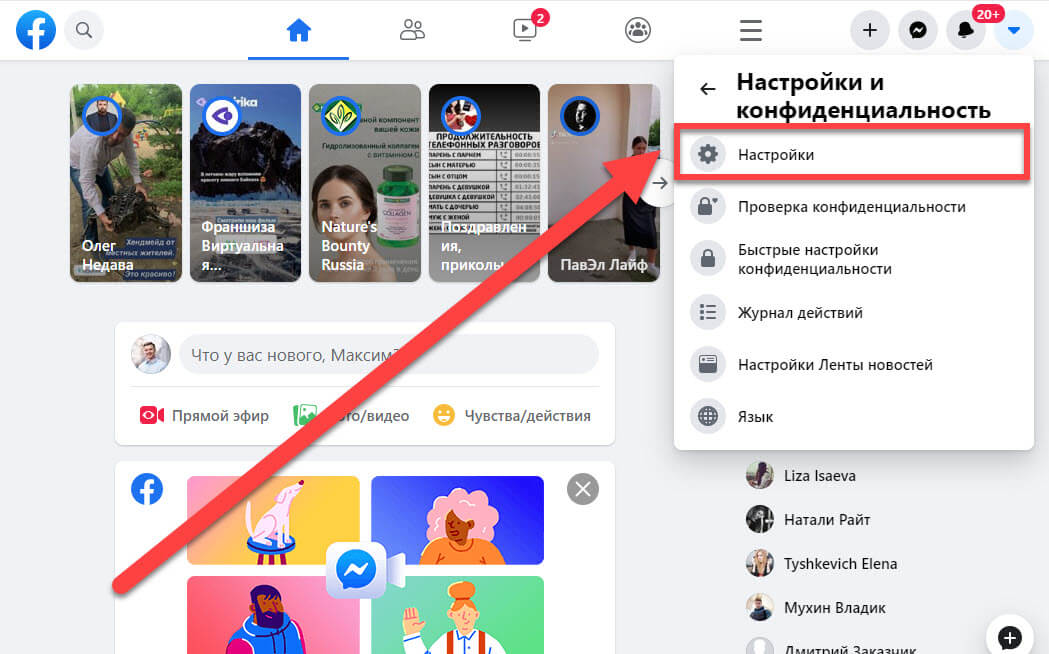
- В боковом меню выбираем «Ваша информация на Facebook». Если блок не отображается, то воспользуйтесь ползунком внизу и немного сдвиньте страницу.
- Среди многих пунктов находим строку «Скачать информацию» и возле нее кликаем «Посмотреть».

- На открывшейся странице выставляем необходимые параметры. Во-первых, указываем промежуток времени, данные за который мы хотим сохранить. По умолчанию выставлено значение «Данные за всё время». Во-вторых, выбираем формат файла: HTML или JSON. Первый вариант предпочтительнее, так как такие файлы будет удобнее просматривать. Но если в будущем полученные данные нужно будет куда-то импортировать – выбирайте JSON.
- Чуть ниже галочками отмечаем данные, которые требуется сохранить. Как было сказано выше, это могут быть публикации, сообщения, группы, страницы, истории и так далее. Когда всё сделано, нажимаем на кнопку «Создать файл».
Остается скачать полученный файл на компьютер, а после при необходимости просмотреть его. Там будут сохранены выбранные данные вашей страницы в Facebook.
Полное удаление страницы
Вот теперь, когда архив с данными сохранен, можно спокойно переходить к полному удалению страницы. Для этого выполним следующие действия:
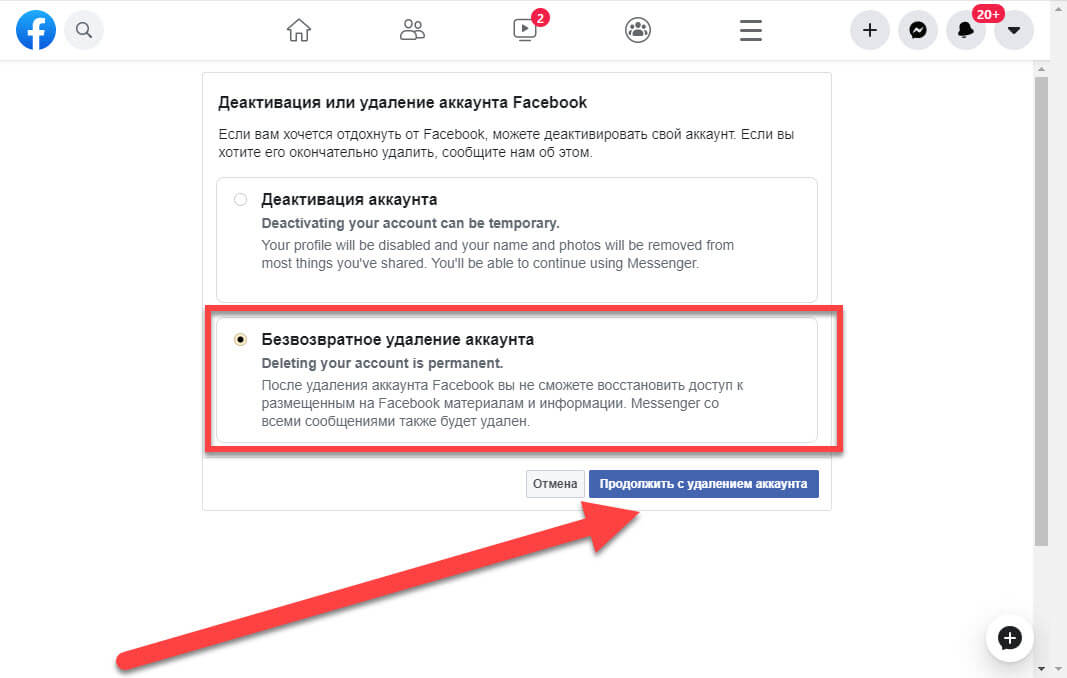
- Открываем дополнительное меню, нажав по значку стрелки возле изображения профиля.
- В появившемся окошке выбираем «Настройки и конфиденциальность», а затем ещё раз «Настройки».
- Открывается специальная страница, с которой мы начинали создавать копию в предыдущем этапе. Только теперь нас интересует строка «Деактивация и удаление». Находим её и нажимаем «Посмотреть».
- Ставим галочку в пункте «Безвозвратное удаление аккаунта». Далее кликаем «Продолжить с удалением аккаунта».
- Внимательно просматриваем уведомление от системы и нажимаем «Удалить аккаунт».
- Подтверждаем действие.
После последнего действия начнется процедура удаления страницы. Однако она занимает определенное количество времени, поэтому если вы передумаете, то в течение месяца без труда сможете вернуть аккаунт.
Временное удаление аккаунта
Этот вариант подходит тем пользователям, которые просто желают на время избавиться от своего аккаунта. Например, многие люди во время учебы или важной работы хотят ограничить себя от социальных сетей. В этом случае временная блокировка страницы – самое правильное решение. Итак, вот пошаговая инструкция:

- Выполняем вход в свой профиль и нажимаем по иконке стрелки, которая находится чуть ниже фотографии страницы.
- Откроется меню, где нужно выбрать «Настройки и конфиденциальность». А затем ещё раз кликаем по пункту «Настройки».
- В боковом меню выбираем «Ваша информация на Facebook», а после находим строку «Деактивация и удаление». Возле нее нажимаем «Посмотреть».
- На открывшейся странице ставим галочку в пункте «Деактивация аккаунта» и подтверждаем временное удаление аккаунта.
Если вы выполняете все действия с телефона, то там принцип работы аналогичный. В отличие от полного удаления, вариант с деактивацией позволяет в любое время вернуть собственный аккаунт. Для этого достаточно просто войти в него. Причем временные ограничения не выставляются.
Удаление страницы через справочный центр
Предыдущие способы не помогли избавиться от страницы? Не переживайте, остался ещё один неплохой вариант. Его обычно используют для удаления аккаунтов родственников или друзей, которые самостоятельно войти в профиль уже не могут. Но что мешает нам использовать такой вариант лично для себя? Правильно, ничего! Тогда приступаем к инструкции:

- Открываем страницу справочного центра Facebook.
- Находим вкладку «Управление аккаунтом» и нажимаем по ней.
- В выпадающем меню выбираем «Деактивация или удаление аккаунта».
- Открывается страница с самыми популярными запросами в техническую поддержку. Кликаем по последнему вопросу.
- В тексте находим гиперссылку «Подайте заявку здесь» и переходим по ней.
- Заполняем необходимую информацию, такую как имя и фамилию, адрес электронной почты, ссылку на наш аккаунт и полное название профиля.
- В конце выбираем «Отправить».
Теперь только остаётся дождаться ответа от технической поддержки. А они его могут формировать на протяжении нескольких дней или даже недель. Так что запаситесь терпением!
Можно ли отменить удаление аккаунта?
Если вы удалили свою страницу, но после вдруг решили восстановить её, то сделать это возможно. Однако помните про ограничение – на всё дается только один месяц. Если после полной деактивации профиля прошло более тридцати дней, то вернуть аккаунт уже не получится. В этом случае можно воспользоваться сохраненным ранее архивом для восстановления всех фотографий, переписок и личной хроники.
Но если после удаления прошло всего несколько дней или неделя, то получить доступ к странице можно за считанные секунды. Для этого выполняем авторизацию в собственном аккаунте, а затем в появившемся окошке нажимаем «Отменить удаление». После этого доступ к профилю будет успешно восстановлен.
Вот мы и рассмотрели, как удалить страницу в Фейсбуке разными способами. Выберите для себя наиболее подходящий вариант и следуйте инструкции!
Источник: sergeysmirnovblog.ru






